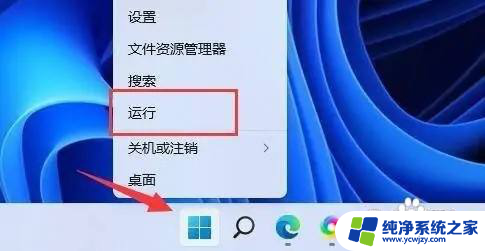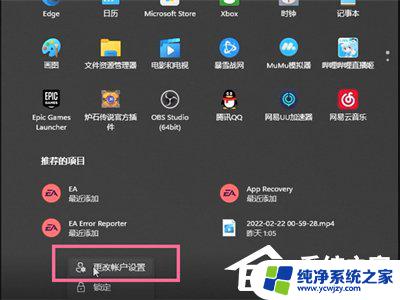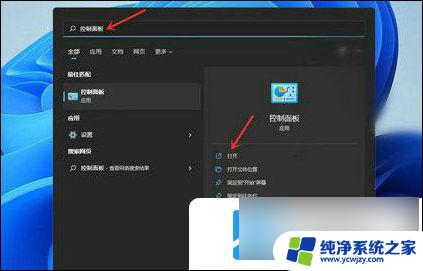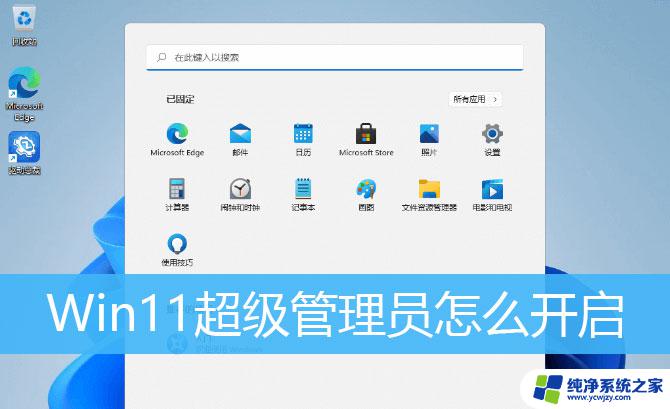win11管理员账户怎么更改 win11管理员账户名称快速更改方法
在Windows 11操作系统中,管理员账户是拥有最高权限的账户,可以对系统进行全面管理和控制,有时候我们可能需要更改管理员账户的名称,以适应个人需求或者提高安全性。如何快速更改Win11管理员账户的名称呢?在本文中我们将介绍一种简单而有效的方法,帮助您快速修改管理员账户名称,让您更好地管理和使用您的Windows 11操作系统。无论是为了个性化设置还是为了保护您的计算机安全,更改Win11管理员账户名称都是一个不错的选择。让我们一起来看看具体的操作步骤吧!
win11管理员账户名称修改教程
方法一:
1、打开控制面板。
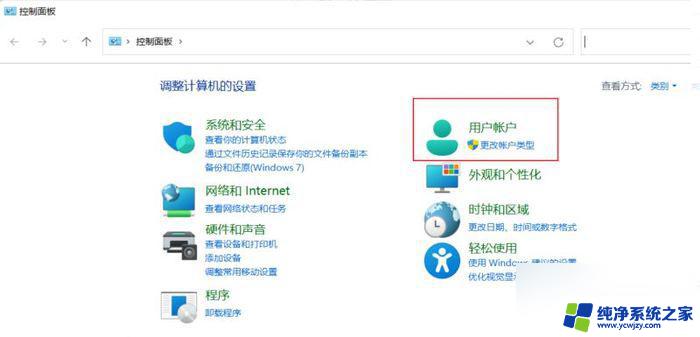
2、点击 用户账户。
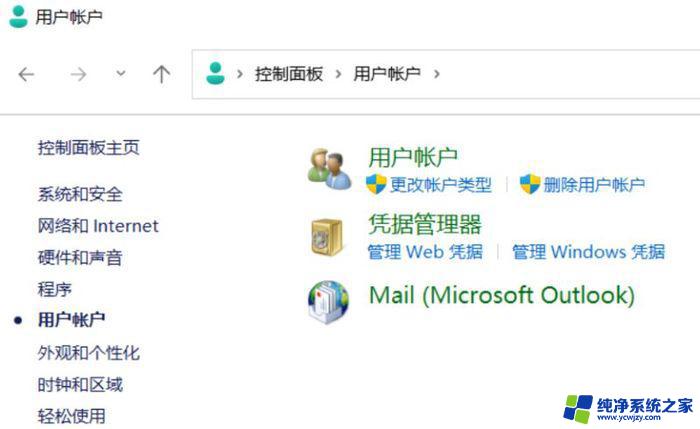
3、继续点击 用户账户。
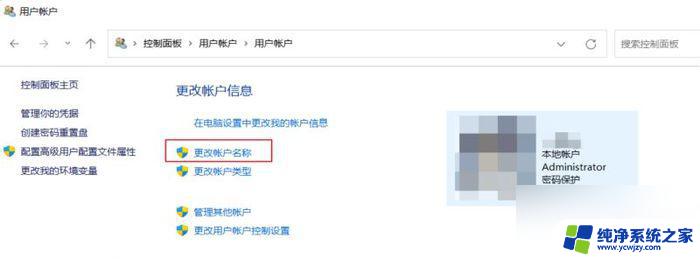
4、点击 更改账户名称 , 输入新的账户名,然后点击更改名称就可以了。
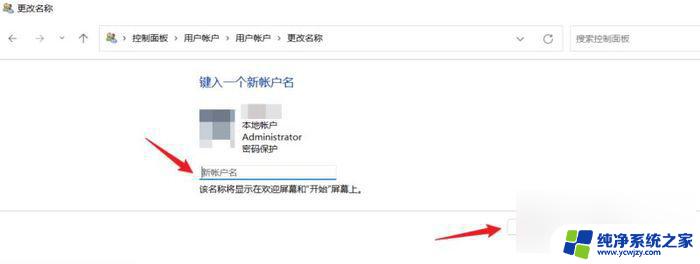
方法二:
1、右击 此电脑 , 点击 管理。
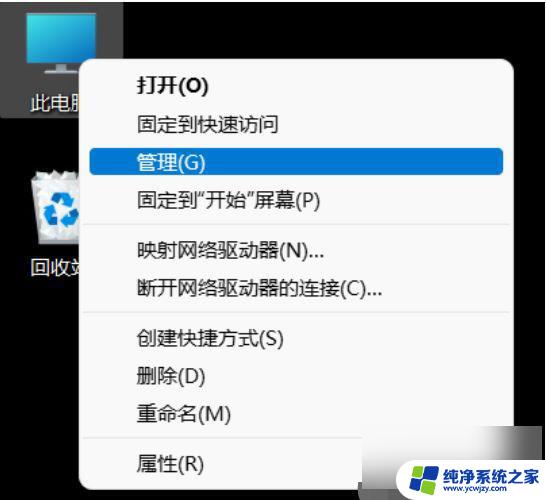
2、或者打开 文件资源管理器 ,右键 此电脑 , 点击 显示更多选项 ,点击 管理。
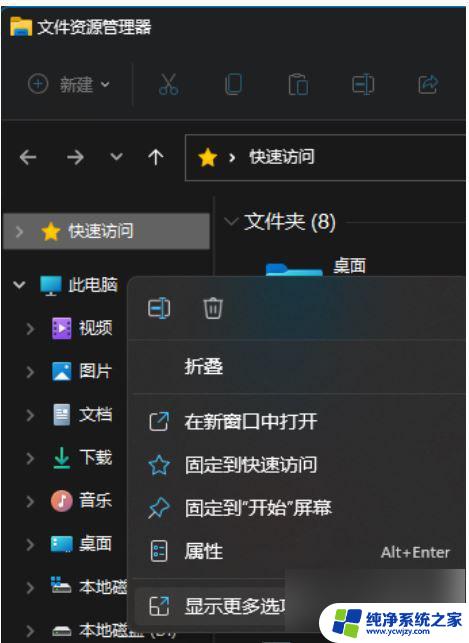
3、点击本地用户组。
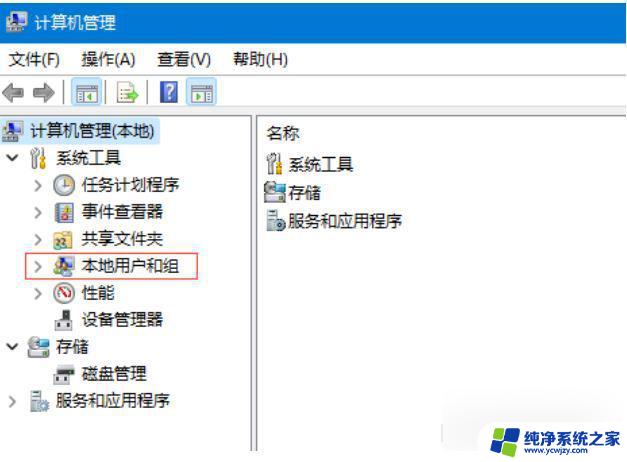
4、展开用户文件夹之后,双击 Administrat…。
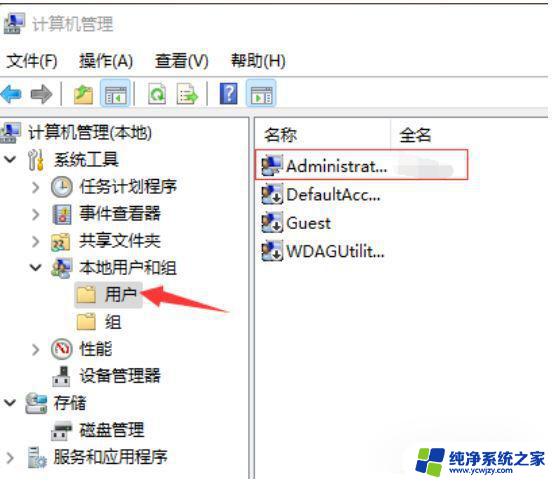
5、在全名 这输入你想设置的名字,点击 确定 就行,然后会提示电脑重启后生效,重启电脑之后名称就会改了。
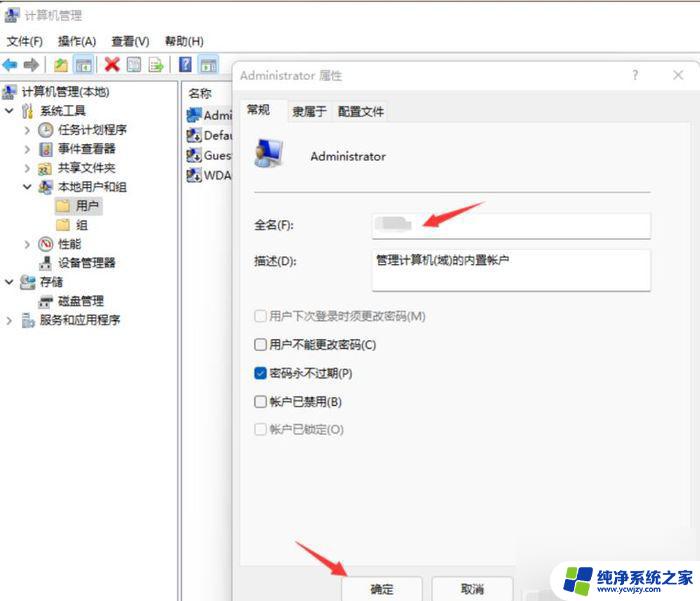
以上是如何更改win11管理员账户的全部内容,如果遇到此情况,您可以根据以上操作解决问题,非常简单快速,一步到位。